Como aumentar o desempenho do meu notebook sem trocar de hardware?

Como aumentar o desempenho do meu notebook sem trocar de hardware?
Como aumentar o desempenho do meu notebook sem trocar de hardware?
Se você já se sentiu frustrado com a velocidade do seu notebook, não está sozinho. Com o passar do tempo, é natural que os computadores fiquem mais lentos, mas isso não significa que você precise investir em um novo aparelho. Existem várias táticas que você pode implementar para otimizar o desempenho do seu notebook sem trocar de hardware. Neste artigo, vamos abordar dicas práticas e eficazes para ajudá-lo a melhorar a performance do seu dispositivo, respeitando seu orçamento e suas necessidades.
- Mantenha o Sistema Operacional Atualizado
- Desinstale Programas Desnecessários
- Limpeza e Organização do Disco Rígido
- Desative Efeitos Visuais
- Otimize o Gerenciamento de Energia
- Verifique a Presença de Malwares
- Atualize seus Drivers
- Gerenciar Extensões e Aplicativos do Navegador
- Considere o Uso de Um SSD
- Monitoramento do Desempenho
- Faça Manutenção Regular
- Desfrute de uma Conexão de Internet Rápida
- Utilize Estrutura de Nuvem
- Avalie o Uso de Software Leve
- Reinicie o Notebook Regularmente
- Manutenção da Bateria
- Considere o Uso de Virtualização
- Atente-se à Temperatura
- FAQ
Mantenha o Sistema Operacional Atualizado
Um dos passos mais importantes para garantir o desempenho do seu notebook é manter o sistema operacional atualizado. Atualizações são frequentemente lançadas para corrigir bugs, melhorar a segurança e otimizar o funcionamento do software. Siga estas dicas:
- Ative as atualizações automáticas: Isso garante que você sempre tenha a versão mais recente do sistema operacional.
- Verifique as atualizações regularmente: Às vezes, as atualizações automáticas podem falhar. Verifique manualmente se há atualizações pendentes.
Desinstale Programas Desnecessários
Programas que você não usa podem ocupar espaço no disco rígido e consumir recursos do sistema. Para aumentar o desempenho do seu notebook, faça uma limpeza nos softwares instalados:
- Identifique programas que você não usa: Revise a lista de aplicativos instalados e desinstale aqueles que não são mais necessários.
- Evite programas que iniciam com o sistema: Muitos programas são configurados para serem iniciados automaticamente. Você pode desativá-los através do gerenciador de tarefas.
Limpeza e Organização do Disco Rígido
A desorganização no disco rígido pode levar a um desempenho lento. Veja como você pode fazer uma limpeza eficaz:
- Use ferramentas de limpeza: Existem diversas ferramentas de limpeza de disco que podem ajudar a remover arquivos temporários, caches e outros dados desnecessários.
- Desfragmentação do disco: Se você usa um disco rígido tradicional (HDD), desfragmente-o regularmente para melhorar a velocidade de leitura e gravação. Para SSDs, a desfragmentação não é necessária.
Desative Efeitos Visuais
Os efeitos visuais podem deixar seu notebook mais bonito, mas também podem impactar o desempenho. Para desativá-los:
- Vá até as configurações do sistema: No Windows, acesse o painel de controle e ajuste as opções de desempenho.
- Escolha “Ajustar para obter melhor desempenho”: Isso irá desativar a maioria dos efeitos visuais.
Otimize o Gerenciamento de Energia
O gerenciamento de energia pode influenciar diretamente a performance do seu notebook. Siga estas etapas para otimizar esta configuração:
- Use planos de energia eficientes: Selecione um plano de energia que equilibre desempenho e consumo.
- Desative a hibernação: A hibernação pode consumir recursos. Se não for necessária, desative-a nas configurações de energia.
Verifique a Presença de Malwares
Malwares podem drenar a performance do seu notebook sem que você perceba. Para combatê-los:
- Instale um antivírus confiável: Um bom software de antivírus pode detectar e remover ameaças.
- Realize escaneamentos regulares: Execute verificações periódicas para garantir que seu dispositivo esteja livre de malware.
Atualize seus Drivers
Drivers desatualizados podem causar incompatibilidades e lentidão. Siga estas dicas para mantê-los atualizados:
- Visite o site do fabricante: Verifique se há atualizações disponíveis para os drivers do seu hardware.
- Utilize ferramentas de atualização: Algumas ferramentas podem automatizar o processo de atualização de drivers, facilitando sua vida.
O navegador pode ser uma das razões pelas quais seu notebook está lento. Aqui estão algumas dicas para otimizá-lo:
- Desative extensões desnecessárias: Revise e remova extensões que você não usa, pois elas podem consumir memória.
- Limpe o cache regularmente: Isso ajuda a manter o navegador leve e rápido.
Considere o Uso de Um SSD
Caso ainda utilize um disco rígido tradicional, considere investir em um SSD. Eles são significativamente mais rápidos e podem melhorar drasticamente a performance do seu notebook. Um SSD pode não ser uma troca de hardware tradicional, mas vale a pena considerar se você busca uma atualização efetiva.
Monitoramento do Desempenho
Use ferramentas de monitoramento para avaliar o desempenho do seu notebook. Aqui estão algumas dicas para mantê-lo em cheque:
- Instale software de monitoramento: Existem diversos programas que permitem monitorar o uso de CPU, RAM e disco.
- Identifique o que está consumindo recursos: Com o monitoramento, você pode entender quais programas estão mais pesados e desencorajá-los.
Faça Manutenção Regular
Realizar manutenção regular é fundamental para o bom funcionamento do seu notebook. Aqui estão algumas dicas:
- Limpeza física: Remova a poeira e sujeira do teclado e das ventoinhas, que podem causar superaquecimento.
- Verifique cabos e conexões: Mantenha todos os cabos conectados e em bom estado para evitar problemas de conexão.
Desfrute de uma Conexão de Internet Rápida
A velocidade da internet pode impactar o desempenho em tarefas online. Para garantir uma conexão estável:
- Verifique sua velocidade: Utilize ferramentas online para testar a velocidade da sua conexão.
- Otimize a localização do roteador: Mantenha o roteador em um local central e elevado para melhor sinal.
Utilize Estrutura de Nuvem
Armazenar arquivos grandes no seu dispositivo pode ocupar espaço e diminuir o desempenho. Considere usar:
- Serviços de armazenamento em nuvem: Como Google Drive ou Dropbox para liberar espaço em seu disco rígido.
- Sincronização seletiva: Sincronize apenas arquivos essenciais em seu notebook, mantendo o restante na nuvem.
Avalie o Uso de Software Leve
A escolha de softwares também impacta a performance. Utilize alternativas mais leves e otimizadas:
- Substitua softwares pesados: Pesquise por opções leves que oferecem funcionalidades similares.
- Verifique alternativas de código aberto: Muitas vezes, você encontrará softwares eficazes e leves que podem substituí-los.
Reinicie o Notebook Regularmente
A reinicialização regular do seu computador pode ajudar a melhorar o desempenho. Ao desligar e ligar o aparelho, você redefine processos que podem estar consumindo recursos desnecessariamente.
Manutenção da Bateria
Uma bateria em mau estado pode impactar o desempenho do seu notebook. Aqui vão algumas dicas:
- Calibração da bateria: Periodicamente, deixe a bateria descarregar completamente e, em seguida, carregue-a totalmente.
- Use o modo de economia de bateria: Quando necessário, isso pode aumentar a vida útil da bateria e melhorar o desempenho.
Considere o Uso de Virtualização
Caso você utilize programas que exigem muitos recursos, considere a virtualização. Isso permite que você execute vários sistemas operacionais ou aplicativos sem sobrecarregar o sistema principal.
Atente-se à Temperatura
O superaquecimento pode prejudicar o desempenho. Para evitar isso:
- Use uma base refrigerada: Isso ajuda a manter o notebook em uma temperatura saudável.
- Evite superfícies macias: Não utilize o notebook em camas ou sofás, pois isso bloqueia a ventilação.
Aumentar o desempenho do seu notebook sem trocar de hardware é possível seguindo estas dicas. Além de manter o dispositivo limpo e otimizado, implementar práticas simples, como a atualização do sistema e a verificação de malwares, pode resultar em uma experiência muito mais satisfatória. Lembre-se, manter a saúde do seu computador é um processo contínuo. Aplique essas técnicas regularmente e desfrute de um notebook mais rápido e eficiente.
[azonpress template="list" asin="B0CK3R8JYG,B0CYW2N6TX,B0B8YW587B,B0DD5WL63K,B0D71KH5X9,B0DCKWYRQ6,B0CM8LZFXB,B0D4NSS9XV,B0CR1MCHQ4,B0C5JWYN85,B0D9WN8FY6"]
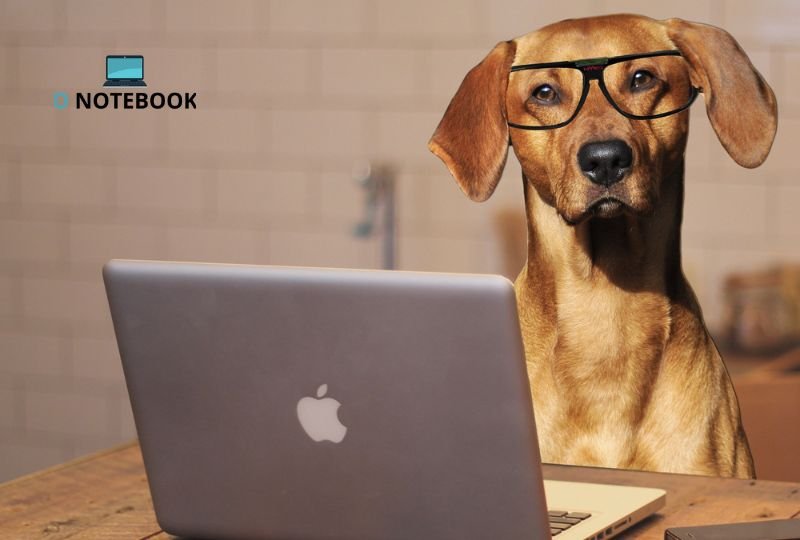
Links:
- Página Home
- Como aumentar o desempenho do meu notebook sem trocar de hardware?
- Conheça Novos Processadores Intel
Links Relacionados:
Quando se trata de melhorar o desempenho do seu notebook sem precisar trocar de hardware, existem muitas opções que podem ser exploradas. Desde ajustes simples nas configurações de sistema até a otimização de programas e arquivos, esses métodos podem realmente fazer a diferença no funcionamento do seu dispositivo. Uma das chaves para um notebook mais rápido é evitar a sobrecarga de programas pesados e manter o sistema operacional atualizado. Além disso, implementar boas práticas de manutenção, como a limpeza periódica de arquivos temporários e desfragmentação do disco rígido, pode prolongar a vida útil do seu equipamento. Ao seguir essas dicas, qualquer usuário pode notar um aumento significativo na agilidade do seu notebook, melhorando a experiência geral e permitindo que você tire mais proveito do seu investimento. Portanto, não subestime o poder da otimização! Um notebook mais eficiente está ao seu alcance, basta estar disposto a investir algum tempo nessas melhorias.
FAQ
1. Como posso liberar espaço no meu notebook?
Você pode liberar espaço excluindo arquivos desnecessários, desinstalando programas que não usa e utilizando ferramentas de limpeza de disco que removem arquivos temporários.
2. O que é desfragmentação e por que faço isso?
A desfragmentação reorganiza os dados no seu disco rígido para que o sistema acesse os arquivos de maneira mais eficiente, o que pode acelerar o desempenho.
3. Como desativar programas de inicialização?
No Windows, você pode acessar o Gerenciador de Tarefas, clicar na aba Inicializar e desativar os programas que não precisa carregar ao iniciar o sistema.
4. O que significa 'atualizar drivers'?
Atualizar drivers significa instalar as versões mais recentes dos programas que controlam o hardware do seu notebook, o que pode resolver problemas de desempenho.
5. Vale a pena usar software de otimização?
Sim, softwares de otimização podem ajudar a melhorar o desempenho ao encontrar e corrigir problemas como arquivos desnecessários e entradas de registro inválidas.
6. Como posso conservar a bateria do meu notebook?
Reduzir o brilho da tela, desativar Wi-Fi quando não estiver em uso e fechar programas desnecessários ajuda a conservar a bateria e melhora o desempenho geral.
7. A limpeza física do notebook pode ajudar no desempenho?
Sim! Remover poeira e sujeira internamente pode evitar superaquecimento, o que por sua vez melhora o desempenho do dispositivo.
8. O que são arquivos temporários?
Arquivos temporários são criados por programas e sistemas operacionais para armazenar dados temporários. Limpar esses arquivos pode liberar espaço e melhorar a velocidade.
9. Como otimizar as configurações de energia?
Você pode ajustar as configurações de energia nas opções de Controle do Painel, selecionando um plano que prioriza o desempenho em vez da economia de energia.
10. O que fazer se o notebook estiver lento?
Identifique e feche programas que consomem muitos recursos, limpe arquivos desnecessários e considere reiniciar o notebook regularmente para liberar memória.
11. Como uso o modo seguro?
O modo seguro inicializa o Windows com um conjunto mínimo de drivers e pode ajudar a diagnosticar problemas de desempenho ao rodar o sistema apenas com o essencial.
12. É possível melhorar a velocidade da internet no notebook?
Sim, você pode melhorar a velocidade da internet otimizando a configuração do roteador, limitando o número de dispositivos conectados e usando um cabo Ethernet quando possível.
13. Quais programas posso desinstalar para melhorar o desempenho?
Desinstale programas que você não usa e que ocupam muito espaço, como jogos pesados ou software de edição, que podem demandar muitos recursos do sistema.
14. Qual a importância de manter o sistema operacional atualizado?
Atualizações corrigem erros, melhoram a segurança e a performance, tornando o sistema mais eficiente e evitando conflitos com novos softwares.
15. Como saber qual programa está consumindo mais recursos?
No Windows, utilize o Gerenciador de Tarefas para monitorar o uso de CPU, memória e disco, identificando os programas que estão sobrecarregando o sistema.
[azonpress template="box" asin="B0CYW2N6TX,B0DSWK7DN1,B0D71KH5X9"]
Artigos Relacionados